
php editor Xinyi では、Excel で列を固定する方法を詳しく説明しており、簡単な操作なのですぐにマスターできます。 Excel の固定列機能を柔軟に活用することで、データをより効率的に処理し、作業効率を向上させることができます。 Excelのこの機能を活用して、より便利なデータ加工や分析を実現しましょう!
Excel では、列の固定はシンプルで実用的な機能です。 [ペインの固定] コマンドを使用すると、Excel の列を簡単に固定できます。今日はExcelで列を固定する方法を学びます。詳細な資料を用意しましたので、気に入っていただければ幸いです。さっそく見てみましょう!
手順は次のとおりです:
1. まず、コンピューター上で Excel テーブルを開いて、処理する必要があるドキュメントをドラッグする必要があります。以下では、必要があると仮定します。 [行 1] と [列 1] を固定するには、まずマウスを使用して [行 2] と [列 B] が交差するセルを選択します。 (図に示すように)
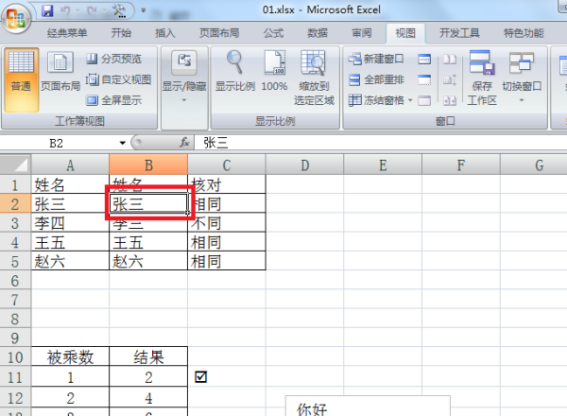
2. 次に、上の [メニュー バー] にある [表示] オプションを見つけてクリックします。
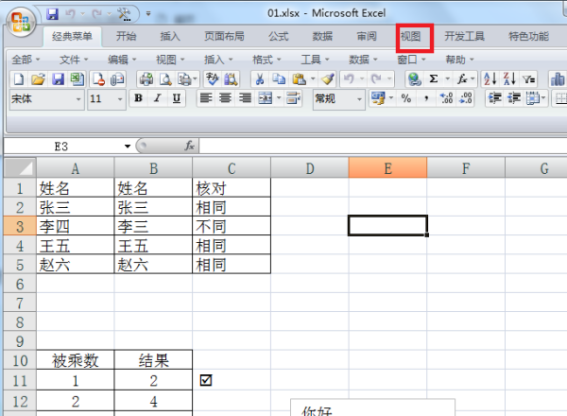
3. 次に、[表示] ページのサブ列にある [ウィンドウを固定] オプションを見つけてクリックします。
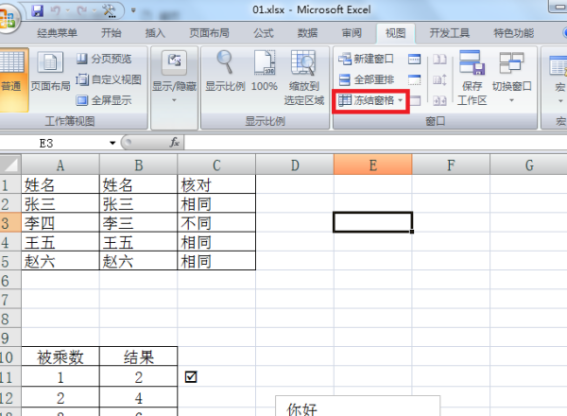
4. 次に、表示されるドロップダウン ボックスで [分割ペインを固定] オプションを選択してクリックします。
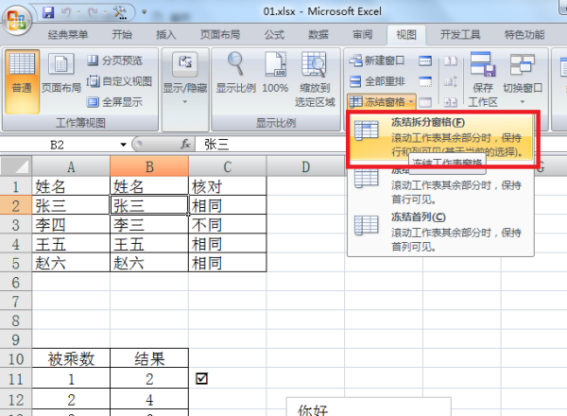
5. このようにして、対応する行と列を固定できます。上記の設定が完了すると、Excel で行と列を自由に固定することができます。作戦完了!
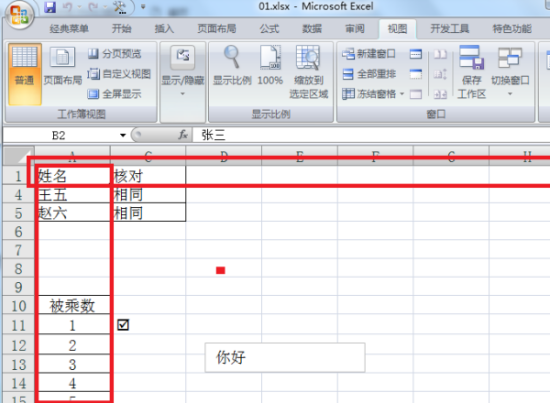
以上がExcel で列を固定する方法について知っておくべきこと!の詳細内容です。詳細については、PHP 中国語 Web サイトの他の関連記事を参照してください。